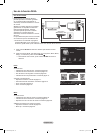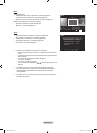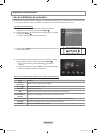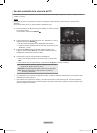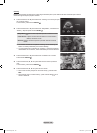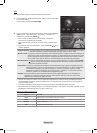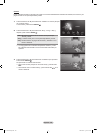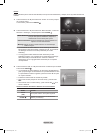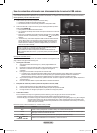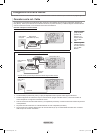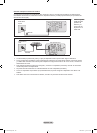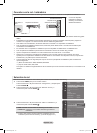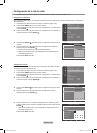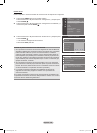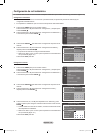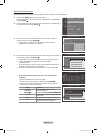Uso de contenidos adicionales con almacenamiento de memoria USB externa
Se pueden descargar contenidos adicionales en un dispositivo de memoria USB y reproducirlos en el televisor.
(Los contenidos del dispositivo USB externo se reproducen directamente, sin copiarlos en la memoria Flash incorporada en el televisor.)
Cómo reproducir y salir de contenidos nuevos
1.
Pulse el botón rojo en el menú principal de “Contents Library”.
Aparecerá la pantalla principal del explorador USB.
Se mostrará una lista con los archivos guardados en el dispositivo USB.
2. Pulse los botones ▲ o ▼ para ir al archivo (o a la carpeta) que desee reproducir.
Pulse el botón ENTER
.
Se reproducirán los contenidos seleccionados.
Los contenidos se manejan de la misma forma que los incluidos en la memoria
del televisor.
Para volver a la pantalla principal del explorador de USB, pulse el botón EXIT.
Para salir del modo “Contents Library”, pulse el botón
/ en el mando a
distancia.
“Contents Library” sólo admite dispositivos USB de clase de almacenamiento
masivo (MSC). MSC es un dispositivo de clase de almacenamiento masivo
sólo de transporte de gran capacidad. Ejemplos de MSC son unidades de
almacenamiento en miniatura y lectores de tarjetas Flash (no se admite ni
disco duro de USB ni de HUB).
Jugar a un juego con un dispositivo de memoria USB externa le permitirá
guardar el estado del juego (dependiendo del juego).
Tenga cuidado de no retirar el dispositivo de memoria USB mientras se
están guardando datos en el mismo, ya que esto podría provocar la pérdida
de los datos.
Descarga de contenidos nuevos
Además de los contenidos incorporados, se ofrecerán contenidos nuevos (gratuitos o de
pago) a través de la pagina web Samsung.com.
1. Visite la página web www.samsung.com y abra la página Biblioteca de
contenidos.
2. Introduzca el número del producto (UDN, número de dispositivo exclusivo).
3. Seleccione un elemento de contenido en la página de descargas de
contenidos.
Descargue los contenidos en el dispositivo de memoria USB.
“Contents Library” sólo admite dispositivos USB de clase de almacenamiento masivo (MSC). MSC es un dispositivo
de clase de almacenamiento masivo sólo de transporte de gran capacidad. Ejemplos de MSC son unidades de
almacenamiento en miniatura y lectores de tarjetas Flash (no se admite ni disco duro de USB ni de HUB).
Vaya al menú principal de “Contents Library” pulsando el botón “Contents” o eligiendo “Contents Library” (MenuAplicacion
”Contents Library”)
Enchufe la memoria USB en el puerto USB situado en el lateral del televisor.
1. Inserte la memoria USB en el puerto USB situado en el lateral del televisor.
2. Pulse el botón verde (mostrar UDN) desde la pantalla principal del explorador de USB.
3. El código numérico de 18 dígitos que aparece en pantalla es el código del producto.
En los contenidos se incluyen unos gratuitos que ofrece Samsung y otros de pago que ofrecen terceras empresas.
- Contenido gratuito: Se ofrecerá contenido adicional para las distintas categorías.(www.samsung.com)
- Contenido de pago: El contenido de pago se ofrecerá a través de la categoría de galería (www.galleryplayer.com) y de la categoría
de juegos (www.nurisam.com). (En los contenidos de pago, el sitio correspondiente es el responsable de las
ventas y los servicios ofrecidos. El sitio correspondiente es el único responsable de las ventas y los servicios y
puede verse sujeto a cambios.)
Botones del mando a distancia utilizados en “Contents Library” de USB
Botón Función
Rojo Volver al menú principal de “Contents Library” de la memoria del televisor.
Verde
Mostrar el número del producto (número de dispositivo exclusivo) del televisor utilizado para
descargar contenidos desde el sitio web.
EXIT Detiene la función actual y vuelve al menú principal de “Contents Library”.
Detiene el modo Biblioteca de contenidos y vuelve al modo TV.
➣
➣
➣
➣
➣
➣
➣
TV Memory
Show UDN
R
Return
Contents Library
USB
<<
1/1
>>
Fitness
Children
Game
Cooking
Gallery
Living
Fitness
▼ ▲
TV Memory
Show UDN
R
Return
Game
USB > Game
<<
1/1
>>
IQ Academy
Go to category
Bowling
Minicook
Mini Game Pack
Bowling
Action
Start Bowling Game.
Sudoku
▲
▼ ▲
USB
R
Return
e
Exit
Cooking Game Children Fitness
Gallery
Gallery
Contents Library
01470A-02Spa.indb 104 2008-05-29 ¿ÀÈÄ 5:31:47